آیا به یک روتر جدید ارتقا داده اید یا به دنبال قفل کردن همسایه ای هستید که اتصال اینترنت شما را قطع کرده است؟ زمان تغییر رمز وای فای است. متأسفانه، تغییر رمز عبور شبکه محلی به معنای به روز رسانی رمز عبور در هر یک از دستگاه های خود است. بدون رمز عبور مناسب، دستگاه هایی مانند آیفون شما نمی توانند متصل شوند. اگر اینطور است، باید بدانید که روش تغییر رمز وای فای با گوشی آیفون چگونه است. شما می توانید این کار را به سرعت و به آسانی تنها در چند مرحله ذکر شده در این مطلب از سلام دنیا، انجام دهید. با ما همراه باشید.
نحوه تغییر رمز وای فای در آیفون
برای تغییر رمز وای فای در آیفون خود، باید به منوی تنظیمات شبکه بروید. در زیر توضیح خواهیم داد که چه کاری انجام دهیم.
حتما بخوانید: آموزش تغییر نام و رمز عبور هات اسپات در گوشی آیفون و اندروید
- روی نماد تنظیمات از صفحه اصلی ضربه بزنید.
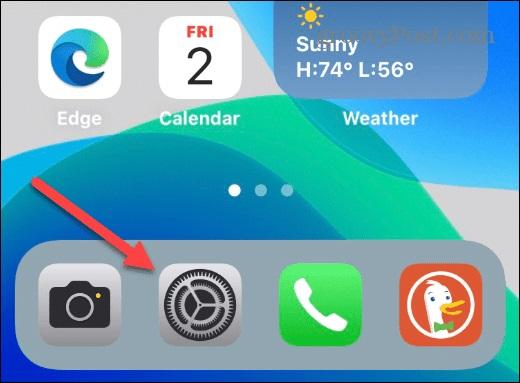
- وقتی تنظیمات باز شد، روی گزینه Wi-Fi از منو ضربه بزنید و مطمئن شوید که Wi-Fi شما روشن است.
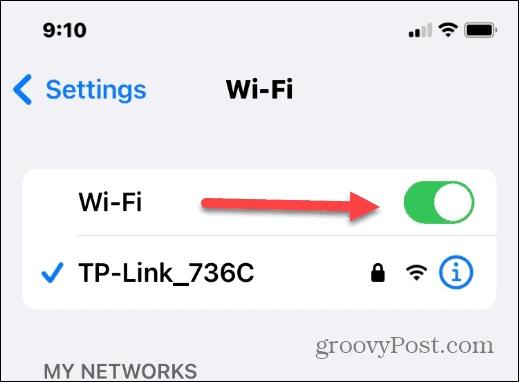
- روی شبکه فعلی آیفون خود ضربه بزنید و به پایین اسکرول کنید تا مطمئن شوید که فیلدهای داده شبکه پر شده اند.
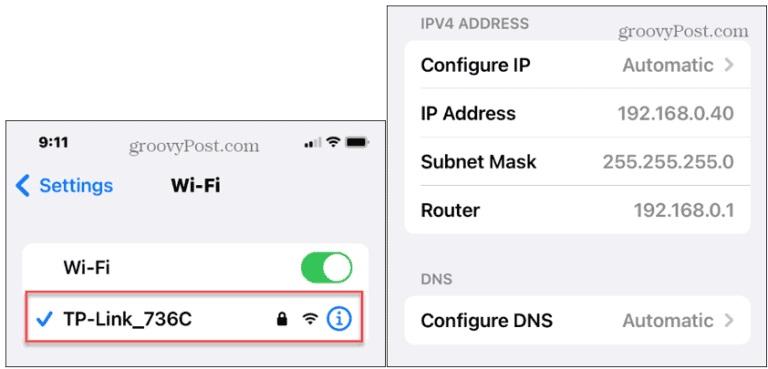
- اگر شبکه مورد نیاز خود را پیدا نکردید یا متصل نیست، به بالای صفحه بروید و روی دکمه Forget This Network ضربه بزنید.
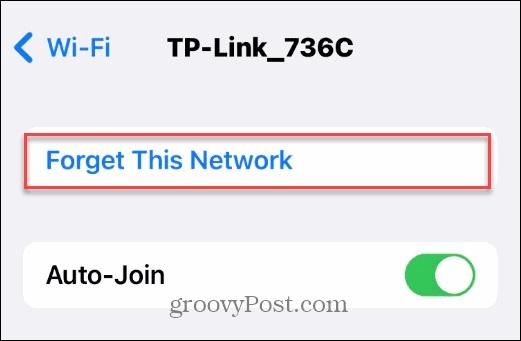
- هنگامی که پیام تأیید ظاهر شد، روی دکمه forget ضربه بزنید.
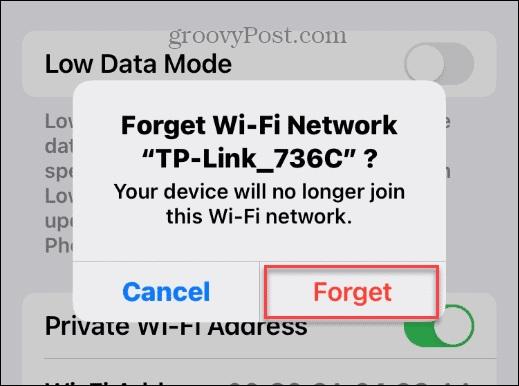
نحوه اضافه کردن یک شبکه وای فای جدید به آیفون
اکنون که آیفون خود را با رمز قدیمی فراموش کرده اید، باید دوباره با استفاده از رمز عبور جدید به آن متصل شوید. برای اتصال آیفون خود به یک شبکه جدید یا اضافه کردن رمز عبور تغییر یافته مراحل زیر را دنبال کنید.
حتما بخوانید: نحوه فعال كردن هات اسپات گوشي ايفون
- منوی تنظیمات را باز کنید.
- روی Wi-Fi ضربه بزنید.
- در تنظیمات Wi-Fi ، مطمئن شوید که نوار لغزنده Wi-Fi در موقعیت روشن است.
- شبکه خود را در قسمت Networks پیدا کنید و روی آن ضربه بزنید.
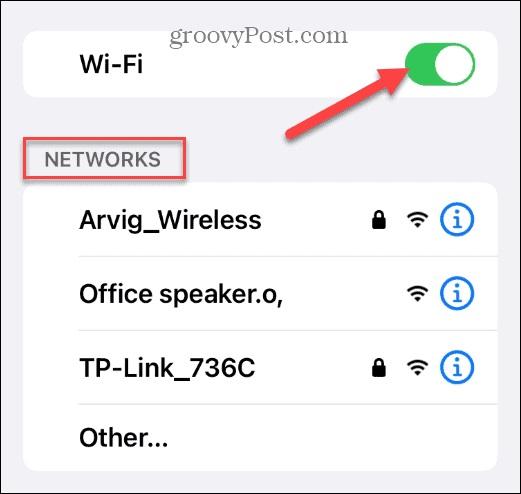
- رمز عبور جدید روتر را وارد کنید تا آیفون شما بتواند به شبکه متصل شود.
- پس از تایپ رمز عبور جدید، روی دکمه Join ضربه بزنید .
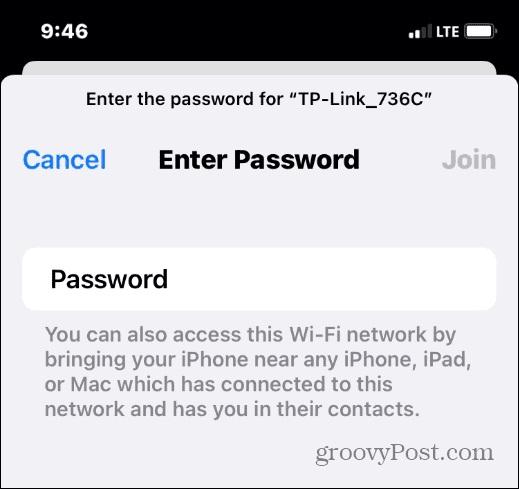
- پس از تایپ رمز عبور جدید روتر و ضربه زدن روی Join ، باید ببینید که آیفون شما با موفقیت به آن متصل شده است.
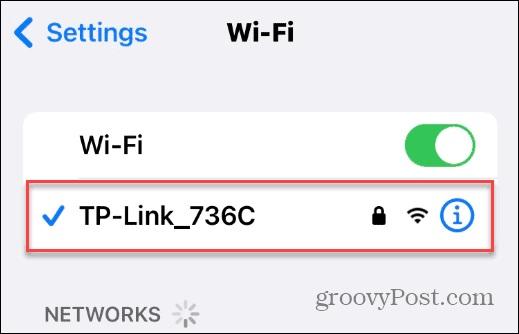
سخن آخر
اگر رمز عبور اجازه اتصال به شما را نمی دهد، آن را دوباره چک کرده و دوباره وارد کنید. همچنین روترهای جدید باید رمز دستگاه را در پایین داشته باشند. اگر شخصی قبلاً متصل باشد، میتواند رمز عبور Wi-Fi را از آیفون خود به اشتراک بگذارد. کاربران رایانه شخصی می توانند رمز Wi-Fi را در ویندوز 11 پیدا کنند یا رمز Wi-Fi خود را در Mac برای اتصال مجدد پیدا کنند. شما در این زمینه فقط باید مطمئن شوید که رمز عبور صحیح باشد.
مطالب مرتبط:
آموزش تغییر پسورد یا رمز وای فای مودم
آموزش وصل شدن به وای فای مخفی در ویندوز 10


دیدگاه ها